Wake-on-LAN이란 무엇이며, 어떻게 사용할 수 있습니까?

기술은 종종 전원 버튼을 누르지 않고도 컴퓨터를 수 마일에서 켤 수있는 것과 같이 어리석은 편의를 제공합니다. Wake-on-LAN은 잠시 동안 사용되었으므로 작동 방식과 사용 방법에 대해 알아 보겠습니다..
Wake-on-LAN이란 무엇인가??
WoL (Wake-on-LAN)은 매우 저전력 모드에서 원격으로 컴퓨터를 깨우는 업계 표준 프로토콜입니다. "저전력 모드"의 정의는 시간이 지남에 따라 조금씩 바뀌었지만 컴퓨터가 꺼져 있고 전원에 액세스 할 수있는 동안에는이를 의미 할 수 있습니다. 이 프로토콜은 또한 Wake-on-Wireless-LAN 기능을 보완합니다..
이는 컴퓨터를 원격으로 어떤 이유로 든 액세스하려는 경우에 유용합니다. 파일 및 프로그램에 대한 액세스를 유지하면서 PC를 저전력 상태로 유지하면서 전기 (물론 비용)를 절약 할 수 있습니다. VNC 또는 TeamViewer와 같은 프로그램을 사용하거나 파일 서버 또는 게임 서버 프로그램을 사용할 수있는 사용자는 편의를 위해 옵션을 활성화해야합니다..
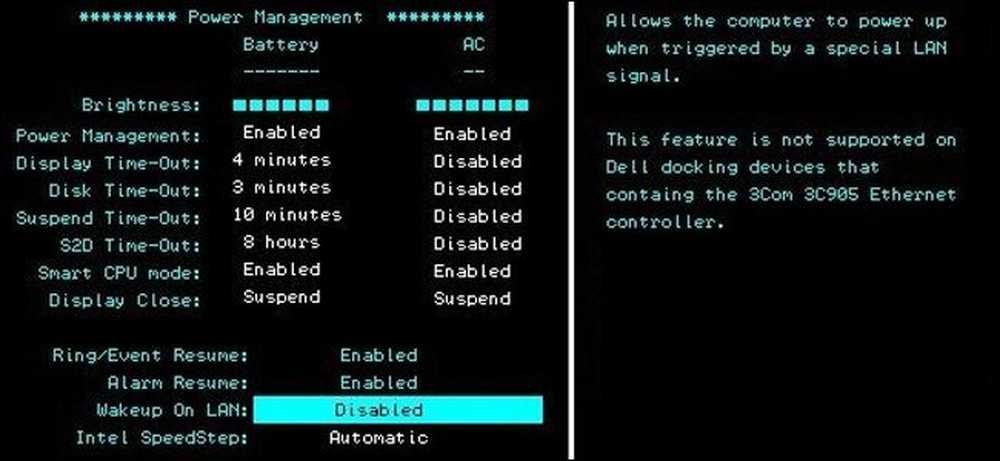
Wake-on-LAN은 마더 보드와 네트워크 카드의 두 가지 요소에 의존합니다. 지난 10 년 동안의 대부분의 컴퓨터와 마찬가지로 마더 보드는 ATX 호환 전원 공급 장치에 연결해야합니다. 이더넷 또는 무선 카드도이 기능을 지원해야합니다. BIOS 또는 네트워크 카드의 펌웨어를 통해 설정되기 때문에 활성화 할 수있는 특정 소프트웨어가 필요하지 않습니다. Wake-on-LAN에 대한 지원은 현재 보편적으로 보편적인데, 기능으로 광고되지 않은 경우에도 마찬가지입니다. 따라서 지난 10 년 간 컴퓨터가 구축되어 있다면.
자신의 리그를 만드는 사람들은 이더넷 카드를 구입할 때주의하십시오. 마더 보드에 내장 된 대부분의 카드는이 단계가 필요하지 않지만 별도의 네트워크 카드는 Wake on LAN을 지원하기 위해 마더 보드에 3 핀 케이블이 필요합니다. 구매하기 전에 온라인으로 조사를 해보십시오. 그러면 나중에 실망하지 않을 것입니다..
Magic Packet : Wake-on-LAN 작동 원리
WOL (Wake-on-LAN) 지원 컴퓨터는 기본적으로 네트워크 카드의 MAC 주소가 포함 된 "마법 패킷"이 도착하기를 기다립니다. 이 마법 패킷은 모든 플랫폼 용 전문 소프트웨어에 의해 발송되지만 라우터 및 인터넷 기반 웹 사이트에서도 전송할 수 있습니다. WoL 매직 패킷에 사용되는 일반적인 포트는 UDP 7과 9입니다. 컴퓨터가 패킷을 적극적으로 듣기 때문에 일부 전원이 네트워크 카드에 공급되므로 랩톱의 배터리가 더 빨리 소모되므로 도로 근무자는이 설정을 돌봐야합니다 여분의 주스를 만들어야 할 때 꺼져..
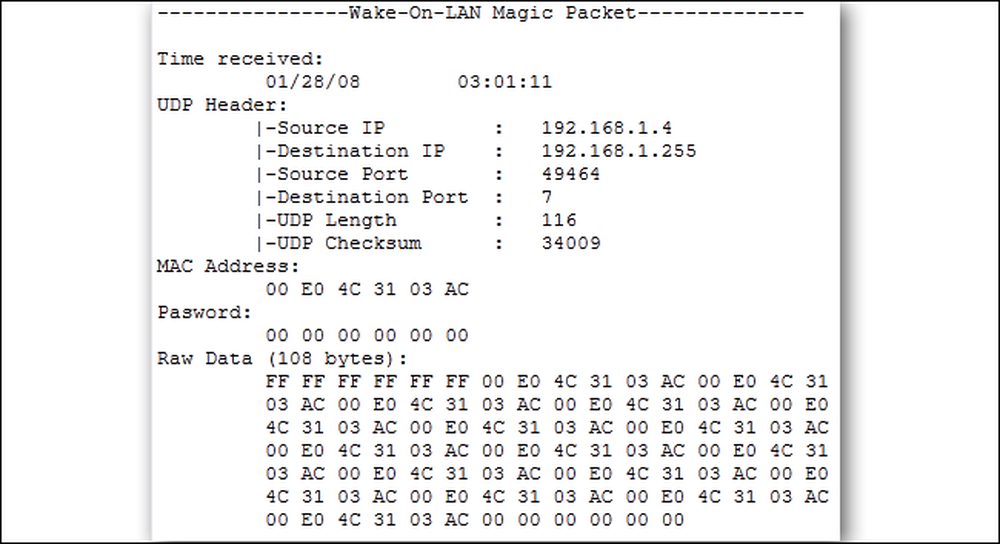
매직 패킷은 일반적으로 네트워크 전체에 전송되며 이더넷 또는 무선 여부에 상관없이 대상 컴퓨터의 네트워크 카드의 서브넷 정보, 네트워크 브로드 캐스트 주소 및 MAC 주소를 포함합니다. 위의 그림은 매직 패킷에서 사용되는 패킷 스니퍼 도구의 결과를 보여줍니다.이 도구는 안전하지 않은 네트워크 나 인터넷을 통해 사용되는 방법을 정확하게 파악합니다. 보안 네트워크 또는 기본적인 가정용으로 사용할 경우 걱정할 실질적인 이유가 없어야합니다. 많은 마더 보드 제조업체는 Wake-on-LAN 기능과 함께 소프트웨어를 구현하여 번거롭지 않고 구성이 거의 필요없는 시나리오를 제공합니다..
시스템에서 WOL (Wake-on-LAN)을 활성화하는 방법
WOL (Wake-on-LAN)을 사용하려면 BIOS 및 Windows 내에서 몇 군데에 활성화해야합니다. BIOS부터 시작해 보겠습니다..
BIOS에서
대부분의 오래된 컴퓨터와 많은 최신 컴퓨터는 Wake-on-LAN 설정이 BIOS에 저장되어 있습니다. BIOS로 들어가려면 컴퓨터를 부팅 할 때 키 (대개 Delete, Escape, F2 등)를 눌러야합니다 (부팅 화면에서 설정을 입력하기 위해 누를 키에 대한 지침을 제공합니다). 일단 전원 관리 나 고급 옵션 또는 그 종류의 항목을 확인하십시오..
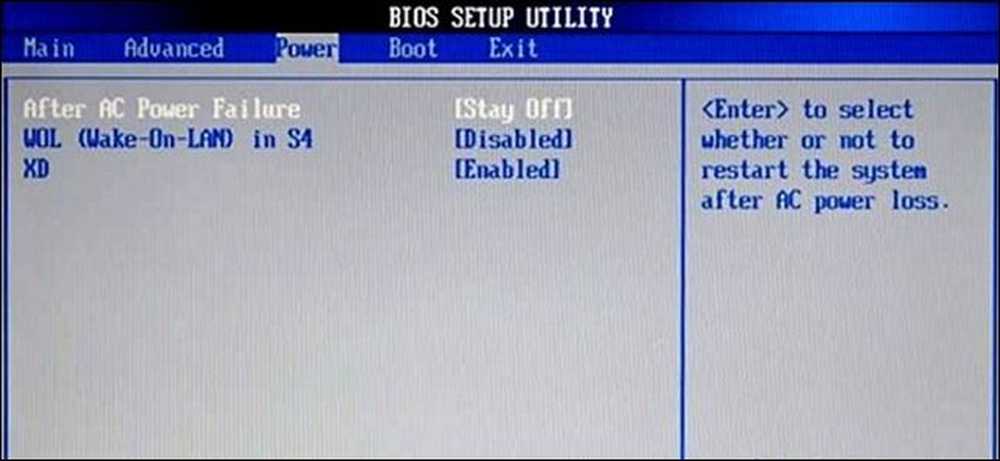
이 HP 컴퓨터의 BIOS에서 설정은 "정전 후 재개"옵션 근처에 있습니다. 일부는 그렇게 명확하지 않습니다 : 내 ASUS 마더 보드 (아래)에서 Wake on LAN 옵션은 메뉴 시스템의 "Power on by PCIE / PCI"아래에 2 층 깊이 묻혀 있습니다. 내장형 네트워크 컨트롤러가 PCI 컨트롤러 - 설명 텍스트에서 이것이 올바른 옵션임을 알 수 있습니다.
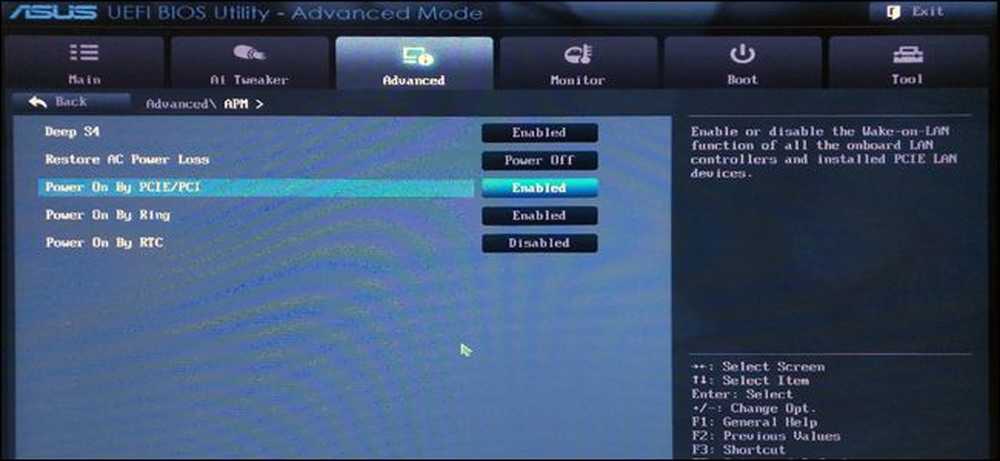
중요한 것은 BIOS 메뉴 시스템이 매우 다양하기 때문에 관련 옵션을 찾는 것이 쉽지 않거나 분명하지 않은 것입니다. 문제가있는 경우 컴퓨터 또는 마더 보드의 설명서를 확인하거나 빠른 Google 검색을 수행하십시오. 대부분의 제조업체는 PDF 버전의 설명서를 온라인으로 제공합니다..
Windows의 경우
또한 운영 체제에서 WOL (Wake-on-LAN)을 활성화해야합니다. 다음은 Windows에서의 작동 방식입니다. 시작 메뉴를 열고 "장치 관리자"를 입력하십시오. 장치 관리자를 열고 "네트워크 어댑터"섹션을 확장하십시오. 네트워크 카드를 마우스 오른쪽 버튼으로 클릭하고 속성으로 이동 한 다음 고급 탭을 클릭하십시오..
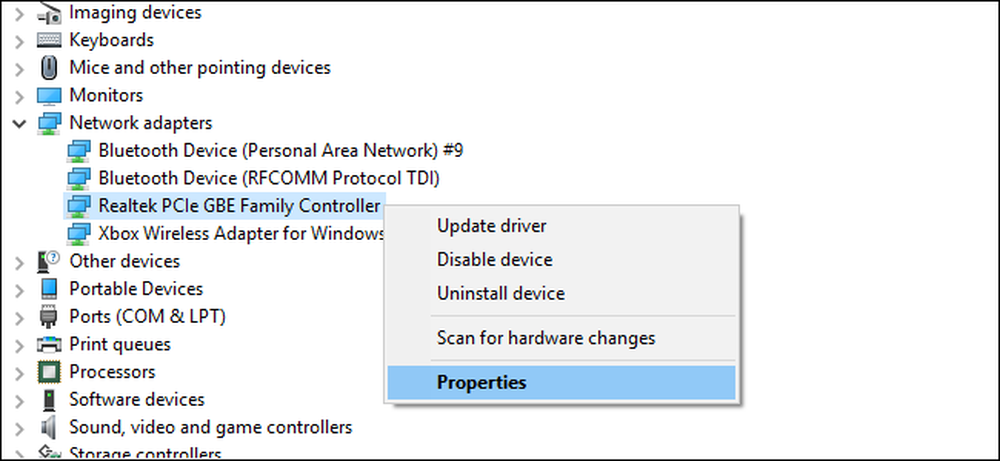
목록에서 아래로 스크롤하여 "Wake on Magic Packet"을 찾아 값을 "Enabled"로 변경하십시오. 다른 "Wake on"설정 만 그대로 둘 수 있습니다. (참고 : 테스트 장비 중 하나에는이 옵션이 없었지만 Wake-on-LAN은이 가이드의 다른 설정을 사용하여 올바르게 작동하므로 제대로 작동하지 않으므로 걱정할 필요가 없습니다.)
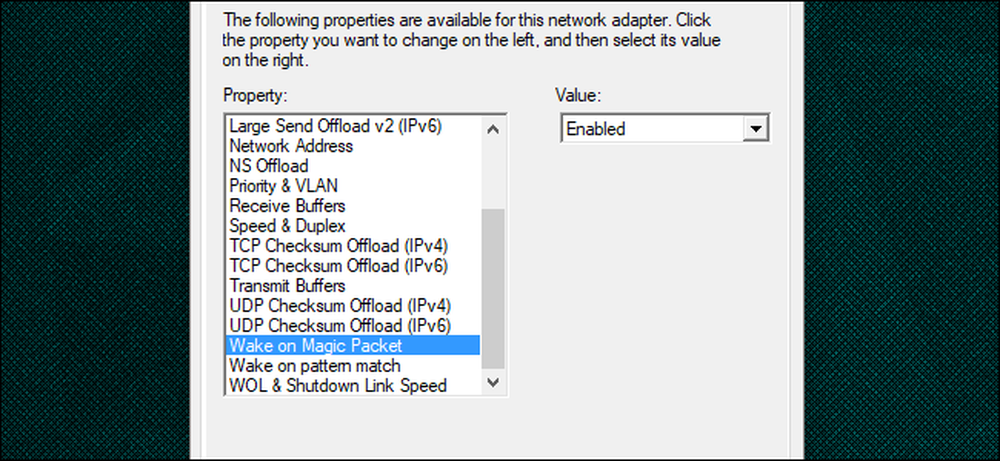
이제 전원 관리 탭을 클릭하고 "이 장치로 컴퓨터 깨우기 허용"및 "마법 패킷 만 컴퓨터 깨우기 허용"상자가 활성화되어 있는지 확인하십시오. 완료되면 확인을 클릭하십시오..
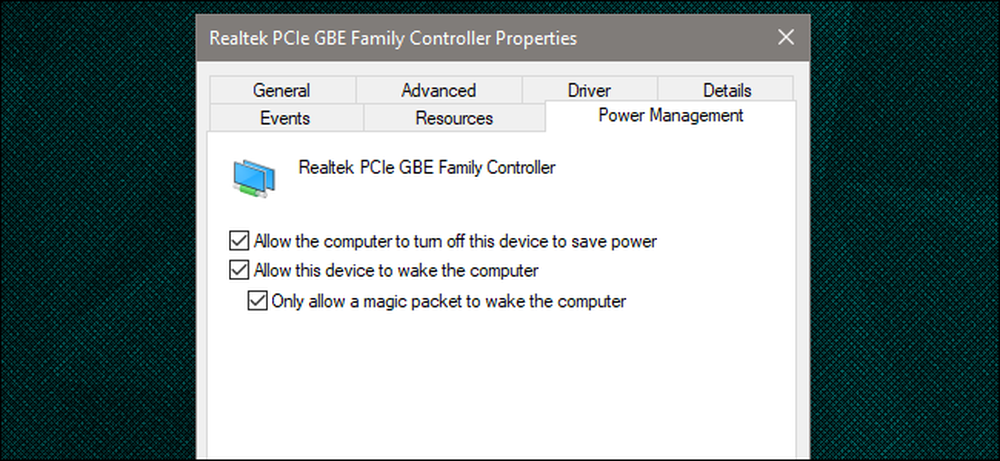
macOS에서
시스템 환경 설정을 열고 에너지 절약을 선택하십시오. "Wake for Network Access"또는 비슷한 것을보아야합니다. 이를 통해 Wake-on-LAN.
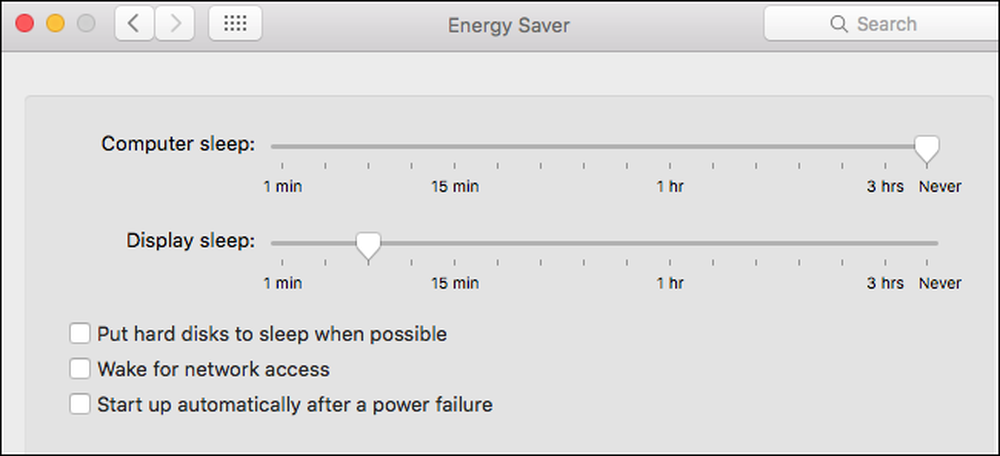
Linux의 경우
우분투는 여러분의 머신이 Wake-on-LAN을 지원하는지 확인할 수있는 훌륭한 툴을 가지고 있습니다. 터미널을 열고 설치하십시오. 에트 툴 다음 명령을 사용하십시오.
sudo apt-get install ethtool
다음을 실행하여 호환성을 확인할 수 있습니다.
sudo ethtool eth0
기본 인터페이스가 다른 경우에는 eth0 .
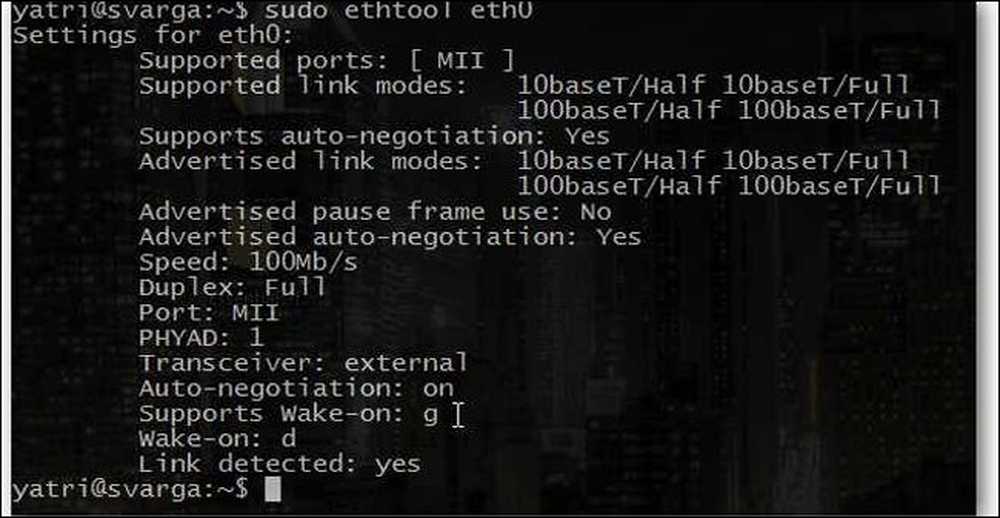
"지원 깨우기"섹션을 찾으십시오. 나열된 문자 중 하나가 지 , Wake-on-LAN을위한 매직 패킷을 사용할 수 있습니다. 이 옵션을 사용하려면 다음 명령을 사용하십시오..
sudo ethtool -s eth0 wol g
이것은 그것을 처리해야합니다. 명령을 실행하여 현재 활성화되어 있는지 확인할 수 있습니다. "Wake on"섹션을 찾으십시오. 당신은 지 대신에 디 지금.
Wake-on-LAN Magic Packets으로 컴퓨터를 깨우는 방법
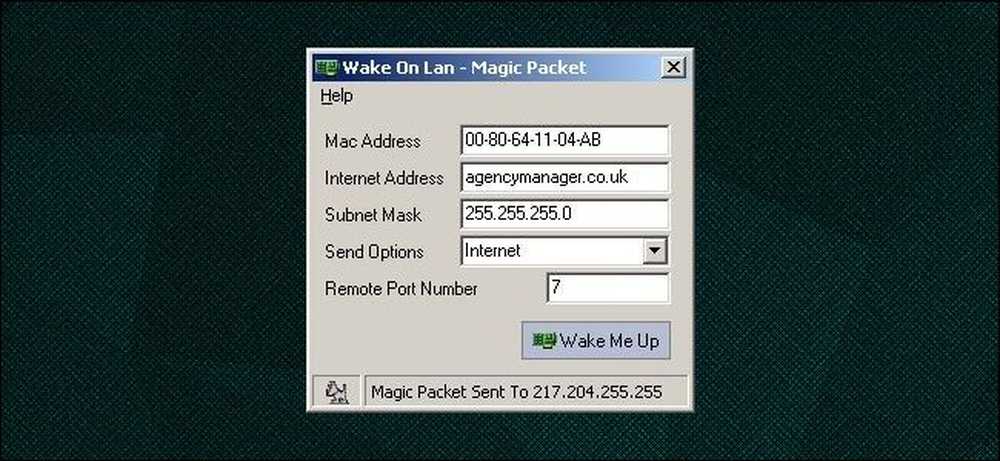
Wake-on-LAN 요청을 보내려면 다양한 옵션이 있습니다..
Depicus에는 Windows 용 GUI 기반 명령과 Windows 및 macOS 용 명령 행 기반 명령을 포함하여 작업을 완료하는 일련의 우수한 도구가 있습니다. Wiki.tcl.tk에는 요청을 처리하는 훌륭한 크로스 플랫폼 경량 스크립트가 있습니다..
DD-WRT는 훌륭한 WoL 지원을 제공합니다. 따라서 소프트웨어를 다운로드 할 필요가 없다면 실제로 할 필요가 없습니다. 또는 외출 중이라면 Android 기기를 사용하여 컴퓨터를 깨울 수 있습니다..
또한 많은 응용 프로그램이 Wake-on-LAN을 지원합니다. 예를 들어 원격 데스크탑 프로그램을 사용하여 멀리있는 곳에서 컴퓨터에 액세스하려는 경우 Wake-on-LAN을 사용하는 TeamViewer에 내장 된 "Wake Up"버튼을 사용하여 잠자는 컴퓨터를 깨울 수 있습니다.
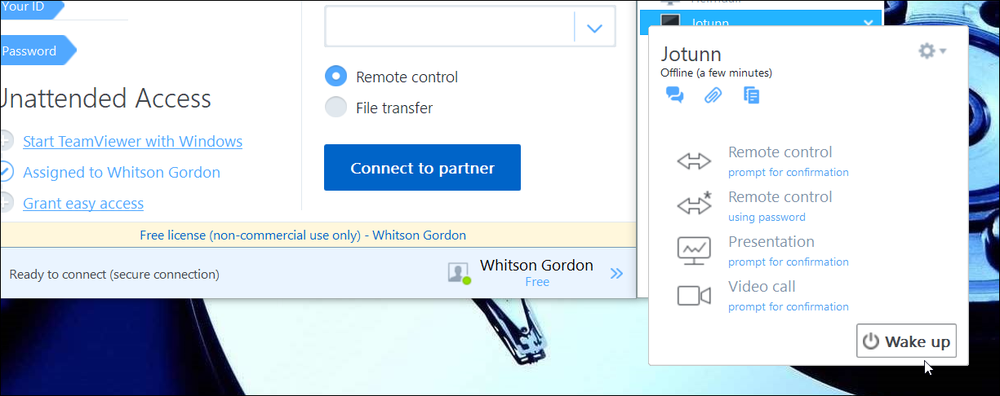
해당 프로그램의 다른 설정을 조정해야 할 수도 있으므로 Wake-on-LAN에 대한 자세한 내용은 프로그램 설명서를 참조하십시오..
또한 프로그램에 따라 Wake-on-LAN은 기존 네트워크의 컴퓨터에서 매직 패킷을 보내는 경우에만 작동합니다. 프로그램이 Wake-on-LAN에 대한 네트워크 연결을 자동으로 처리하지 못하면 연결하려는 PC의 MAC 주소와 같이 UDP 포트 번호 7과 9를 전달하도록 라우터를 설정해야합니다. 이를 수행하는 방법을 모르는 경우 라우터에서 포트를 전달하는 방법에 대한 가이드를 확인하십시오. 매번 원격 컴퓨터의 IP 주소를 확인할 필요가 없도록 동적 DNS 주소를 설정할 수도 있습니다.




